1、打开需要修正的Pdf文档,鼠标左键单击“工具”-“组织页面”。
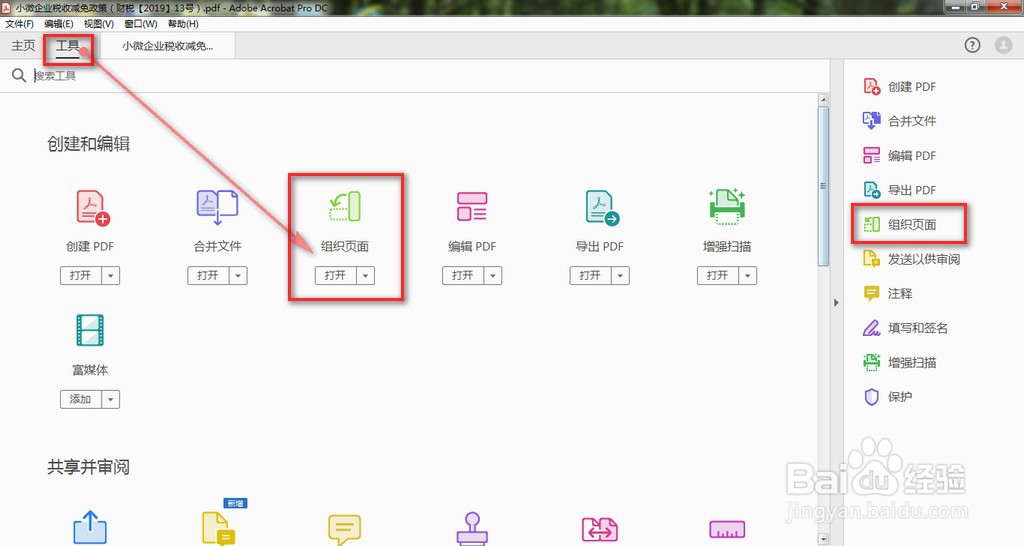
2、空白位置单击鼠标右键,弹出菜单单击“放大页面缩略图(L)”,这时我们可以清楚的看到,我们的演示文档,第1、3-4页排列的方向不能令我们满意,需要修正。
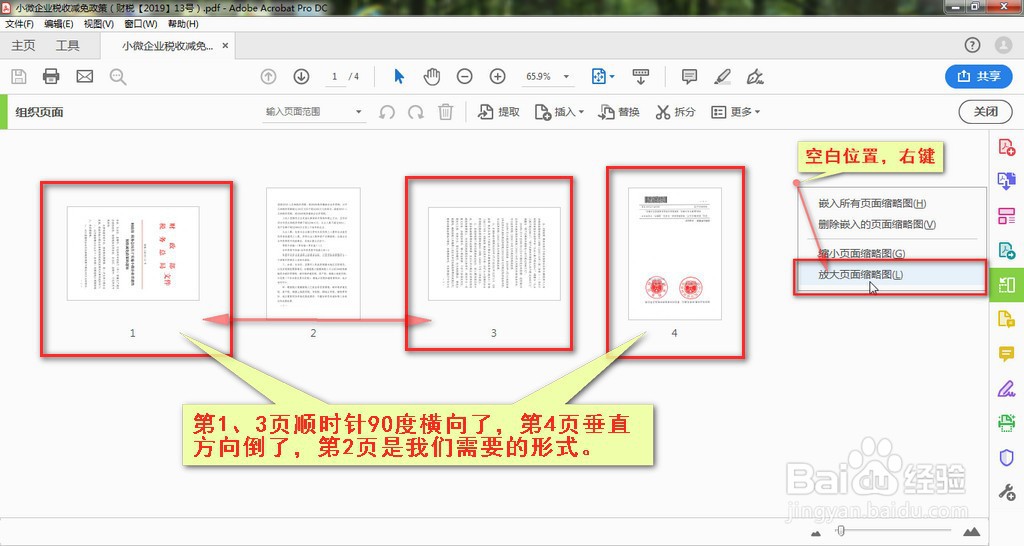
3、点击组织页面工具栏上下拉箭头,单击“横向页面”也即是选中演示文档的第1、3页(这里的选项可以根据实际需要选用,页面比较多的情况下很起到事半功倍的效果)。
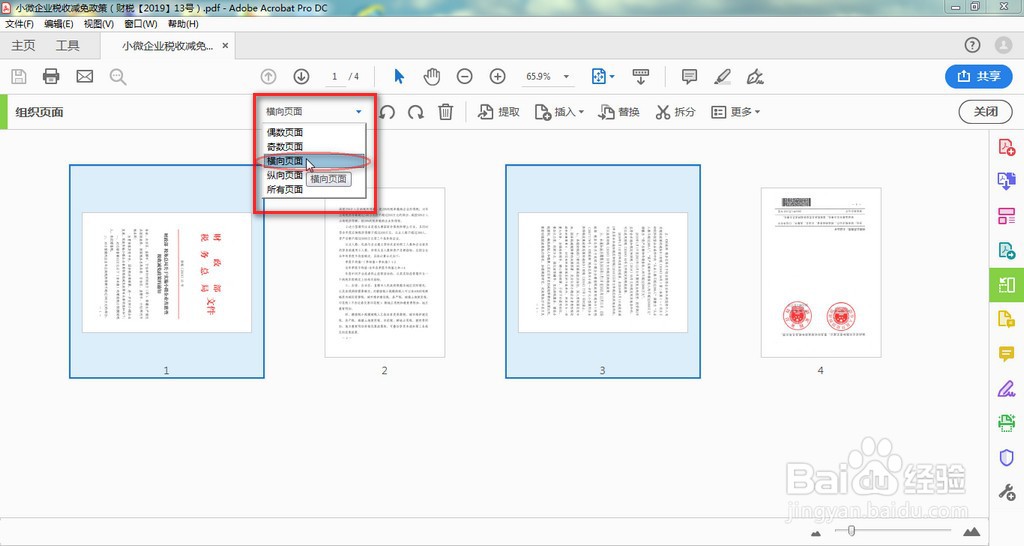
4、鼠标左键单击“逆时针旋转”,第1和3页就修正好了。

5、选中第4页,单击两次“顺时针旋转”或者“逆时针旋转”。
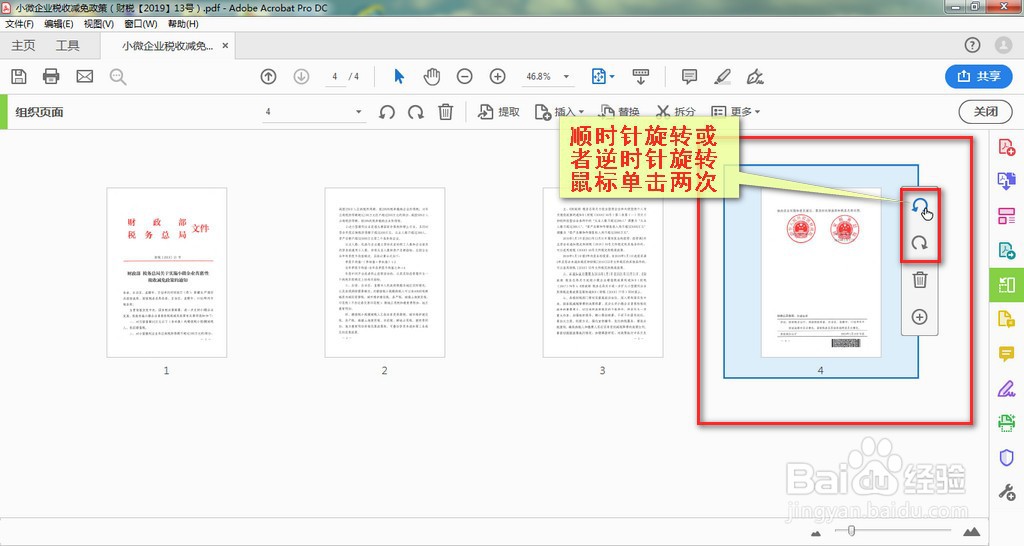
6、最后单击“保存文件”或者Ctrl+S保存文件,即可完成文档修正。

